Algemene inschrijving in twee stappen instellen in uitgaande marketing
Belangrijk
Dit artikel is alleen van toepassing op uitgaande marketing.
Bij het proces van inschrijving in twee stappen algemeen (ook wel bekend als bevestigde inschrijving) worden contactpersonen die zich registreren voor een nieuwe abonnementslijst of die ervoor kiezen hun niveau van toestemming voor gegevensbescherming te verhogen gevraagd om hun aanvraag te bevestigen door op een koppeling te klikken die naar hun geregistreerd e-mailadres is verzonden. Dit systeem helpt ervoor zorgen dat de aanvraag opzettelijk is gedaan en dat het verstrekte e-mailadres legitiem is en werkt.
Het proces voor globaal dubbel inschrijven werkt als volgt:
- Een nieuwe of bestaande contactpersoon gebruikt een abonnementsformulier of landingspagina om zich te abonneren op een nieuwsbrief of om hun toestemmingsniveau aan te passen.
- Na indiening van het formulier wordt een pagina weergegeven waarop de contactpersoon wordt gevraagd zijn of haar e-mail te controleren op een bevestigingsbericht dat een koppeling bevat waarop de contactpersoon moet klikken om zijn of haar aanvraag te bevestigen.
- Uitgaande marketing stuurt een e-mail ter bevestiging van het juiste type (abonnement of toestemming) naar het adres dat voor de contactpersoon staat geregistreerd.
- De contactpersoon opent het bevestigingsbericht, leest de tekst en klik op de koppeling. Hierdoor wordt een webbrowser geopend en wordt een gecodeerde URL verzonden waarmee de contactpersoon en het aanvraagbericht wordt geïdentificeerd bij uitgaande marketing.
- Uitgaande marketing registreert de klik, past het aangevraagde abonnement of de toestemmingswijziging toe, registreert de wijziging en leidt de contactpersoon onmiddellijk om naar een dankpagina.
Belangrijk
De koppeling in de bevestigingsmail blijft 30 dagen geldig. Na die periode kan de gebruiker die de e-mail heeft ontvangen, zijn inschrijving niet bevestigen.
Inschrijving in twee stappen is een goed idee in alle landen/regio's en in veel landen/regio's (met name in Europa) is het wettelijk verplicht.
Lees dit onderwerp om meer te weten te komen over het instellen van informatie die voor elk element is vereist in het globale systeem voor dubbele inschrijving en over het inschakelen van globale dubbele inschrijving voor uw exemplaar.
Opmerking
In dit artikel wordt uitgelegd hoe u globale dubbele inschrijving instelt. Als u dubbele inschrijving per formulier wilt instellen (voor elke vormindiening), gaat u naar het artikel Dubbele formulierinschrijving.
Een aanvraagbericht voor abonnementsbevestiging maken
Er wordt altijd een aanvraagbericht voor abonnementsbevestiging naar contactpersonen verzonden wanneer zij zich registreren voor een nieuw abonnement op een nieuwsbrief terwijl globale dubbele inschrijving is ingeschakeld voor uw exemplaar. Dit geldt zowel voor bekende contactpersonen die gebruikmaken van een abonneecentrum als voor nieuwe contactpersonen die zich voor het eerst registreren.
Opmerking
Uitgaande marketing verzendt een apart aanvraagbericht voor bevestiging voor elke abonnementslijst waarvoor een contactpersoon zich aanmeldt, zelfs als deze verschillende lijsten tegelijk inschakelt.
Een aanvraagbericht voor abonnementsbevestiging maken:
Ga naar Uitgaande marketing>Marketinguitvoering>Marketing-e-mails om de lijstweergave met marketing-e-mails te openen.
Selecteer Nieuw om een nieuw bericht te maken.
Ga in het venster Een e-mailsjabloon selecteren naar het tabblad Filter, selecteer de vervolgkeuzelijst Doel en kies In twee stappen inschrijven, bevestiging op basis van e-mail in de vervolgkeuzelijst.
Selecteer de sjabloon custonaci of diamante (of een andere sjabloon die voor dit doel door uw organisatie is gemaakt), die al is voorbereid en voorzien van het volgende:
Standaardinhoud die Handlebars-expressies bevat voor het plaatsen van de aanbevolen dynamische inhoud.
Een bevestigingsknop die vooraf is geconfigureerd met de vereiste doel-URL (als Handlebars-expressie).
De optie Inhoudstype ingesteld op Bevestigingsaanvraag.
De Juridische bepaling ingesteld op Transactioneel.
Zie ook het voorbeeld dat na deze procedure wordt gegeven. Voor het voorbeeld selecteren we de sjabloon diamante.
Opmerking
De functie voor weergave als webpagina werkt niet met berichten voor bevestiging van toestemming en is dus niet opgenomen in de sjabloon. Probeer ook niet deze toe te voegen.
Pas het bericht naar keuze aan.
Controleer op fouten en neem het in gebruik.
Opmerking
U kunt de knop Bevestiging van toestemming niet gebruiken om uzelf een testbericht toe te sturen wanneer u een bericht voor bevestiging van toestemming ontwerpt. Als u uw berichtontwerp wilt testen, stelt u een pagina voor een testabonnement in en probeert u zichzelf aan te melden voor een mailinglijst.
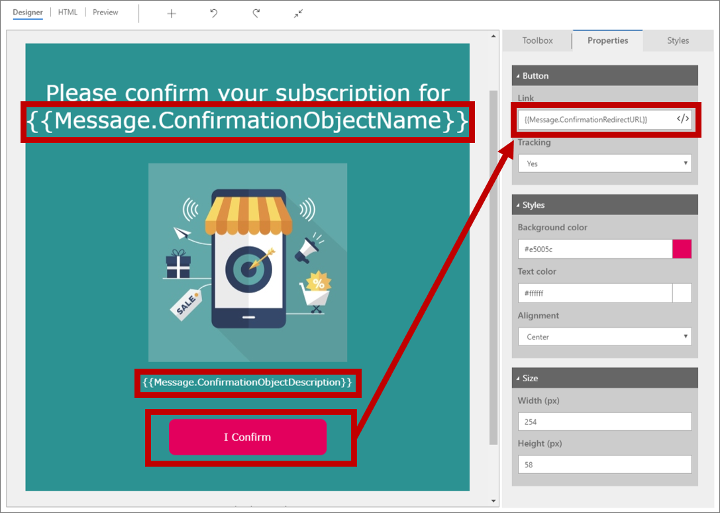
De bovenstaande afbeelding geeft belangrijke elementen aan die door de sjabloon diamante worden geleverd, waarbij in het deelvenster Eigenschappen instellingen voor de bevestigingsknop worden weergegeven. Let met name op de Handlebars-expressies. Dit zijn tijdelijke aanduidingen voor dynamische waarden die apart worden omgezet telkens wanneer het bericht wordt verzonden. De volgende Handlebars-expressies zijn beschikbaar:
- {{Message.ConfirmationRequestType}}: hiermee wordt het type bevestigingsbericht weergegeven (zoals dit is ingesteld in Standaardmarketinginstellingen bij het verzenden van het bericht). Voor abonnementbevestigingen is dit standaard 'Abonneren op marketinglijst'.
- {{Message.ConfirmationObjectName}}: wordt omgezet naar het veld Naam van de abonnementslijst waarvoor de contactpersoon zich wil aanmelden.
- {{Message.ConfirmationObjectDescription}}: wordt omgezet naar het veld Beschrijving van de abonnementslijst waarvoor de contactpersoon zich wil aanmelden.
- {{Message.ConfirmationRedirectURL}}: wordt omgezet naar een URL voor de uitgaande marketing-server. Deze waarde bevat een code waarmee de contactpersoon aan wie het bericht is verzonden en het bericht zelf uniek worden geïdentificeerd. Alle berichten voor aanvraagbevestiging moeten een knop (of koppeling) bevatten die naar deze Handlebars-expressie leidt (anders kunnen contactpersonen niet bevestigen).
De volgende schermafbeelding toont een record voor een uitgaande marketing-abonnementslijst waarin de velden Naam en Beschrijving zijn gemarkeerd. Dit zijn de waarden die u in uw aanvraagbericht voor abonnementsbevestiging kunt opnemen.
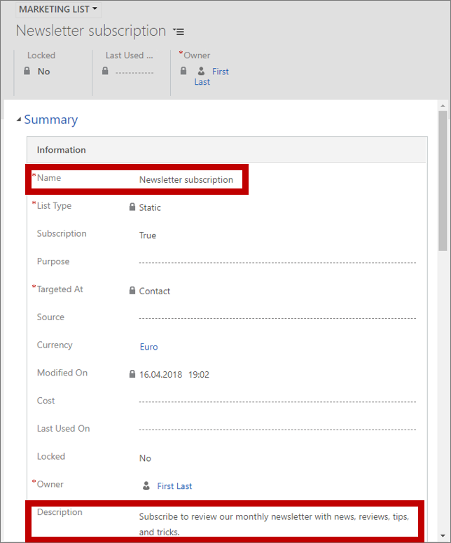
Meer informatie: E-mailmarketingoverzicht, Abonnementslijsten en abonneecentra instellen
Een bevestigingsbericht voor het aanvragen van verhoging van het toestemmingsniveau maken
Het bevestigingsbericht voor het aanvragen van verhoging van het toestemmingsniveau wordt naar contactpersonen verzonden wanneer zij hun toestemmingsniveau verhogen via een abonneecentrum of landingspagina. Er is geen bevestigingsbericht vereist als een contactpersoon ervoor kiest om het toestemmingsniveau te verlagen.
Belangrijk: zorg ervoor dat in uw bevestigingsbericht voor het aanvragen van verhoging van het toestemmingsniveau duidelijk wordt aangegeven waarom toestemming belangrijk is en wat dit betekent. Het is belangrijk dat u een vertrouwensrelatie opbouwt met uw contactpersonen en dat hun toestemmingsbevestigingen een afspiegeling vormen van een goed geïnformeerd besluitvormingsproces van hun kant.
Een bevestigingsbericht voor het aanvragen van verhoging van het toestemmingsniveau maken:
Ga naar Uitgaande marketing>Marketinguitvoering>Marketing-e-mails om de lijstweergave met marketing-e-mails te openen.
Selecteer Nieuw om een nieuw bericht te maken.
Ga in het venster Een e-mailsjabloon selecteren naar het tabblad Doel en kies In twee stappen inschrijven, bevestiging op basis van e-mail in de vervolgkeuzelijst.
Selecteer de sjabloon custonaci (of een andere sjabloon die voor dit doel door uw organisatie is gemaakt), die al is voorbereid en voorzien van het volgende:
Standaardinhoud die Handlebars-expressies bevat voor het plaatsen van de aanbevolen dynamische inhoud.
Een bevestigingsknop die vooraf is geconfigureerd met de vereiste doel-URL (als Handlebars-expressie).
De optie Inhoudstype ingesteld op Bevestigingsaanvraag.
De Juridische bepaling ingesteld op Transactioneel.
Zie ook het voorbeeld dat na deze procedure wordt gegeven.
Opmerking
De functie voor weergave als webpagina werkt niet met berichten voor bevestiging van toestemming en is dus niet opgenomen in de sjabloon. Probeer ook niet deze toe te voegen.
Pas het bericht naar keuze aan.
Controleer op fouten en neem het in gebruik.
Opmerking
U kunt de knop Bevestiging van toestemming niet gebruiken om uzelf een testbericht toe te sturen wanneer u een bericht voor bevestiging van toestemming ontwerpt. Als u uw berichtontwerp wilt testen, stelt u een pagina voor een testabonnement in en gebruikt u deze om uw toestemmingsniveau te verhogen.
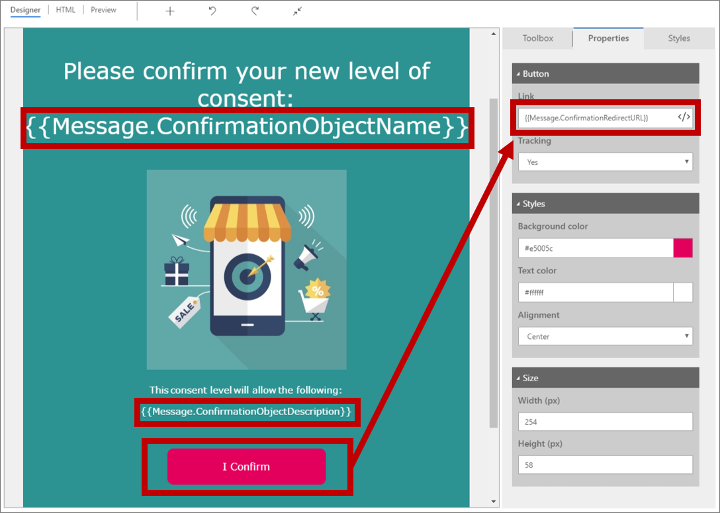
De bovenstaande afbeelding geeft belangrijke elementen aan die door de sjabloon custonaci worden geleverd, waarbij in het deelvenster Eigenschappen instellingen voor de bevestigingsknop worden weergegeven. Let met name op de Handlebars-expressies. Dit zijn tijdelijke aanduidingen voor dynamische waarden die apart worden omgezet telkens wanneer het bericht wordt verzonden. De volgende Handlebars-expressies zijn beschikbaar:
- {{Message.ConfirmationRequestType}}: hiermee wordt het type bevestigingsbericht weergegeven (zoals dit is ingesteld in Standaardmarketinginstellingen bij het verzenden van het bericht). Voor bevestigingen van het toestemmingsniveau wordt standaard 'Toestemming verhogen' gebruikt.
- {{Message.ConfirmationObjectName}}: wordt omgezet naar de naam van het veld voor het toestemmingsniveau zoals dat is gedefinieerd voor de contactpersoonentiteit (standaard is dit 'Toestemming gegeven').
- {{Message.ConfirmationObjectValue}}: wordt omgezet in de waarde Opties voor het nieuwe toestemmingsniveau dat de contactpersoon heeft gekozen (bijvoorbeeld '(2) Transactioneel').
- {{Message.ConfirmationObjectDescription}}: wordt omgezet naar het veld Beschrijving voor het nieuwe toestemmingsniveau dat de contactpersoon heeft gekozen.
- {{Message.ConfirmationRedirectURL}}: wordt omgezet naar een URL voor de uitgaande marketing-server. Deze waarde bevat een code waarmee de contactpersoon aan wie het bericht is verzonden en het bericht zelf uniek worden geïdentificeerd. Alle berichten voor aanvraagbevestiging moeten een knop (of koppeling) bevatten die naar deze Handlebars-expressie leidt (anders kunnen contactpersonen niet bevestigen).
De volgende schermafbeelding toont een instelling voor een optieset waarbij de velden Opties en Beschrijving zijn gemarkeerd. Dit zijn de waarden die u in uw aanvraagbericht voor verhoging van het toestemmingsniveau kunt opnemen. Overigens heeft elke vermelding in de lijst Opties een eigen Beschrijving. Meer informatie: Algemene optiesets maken en bewerken
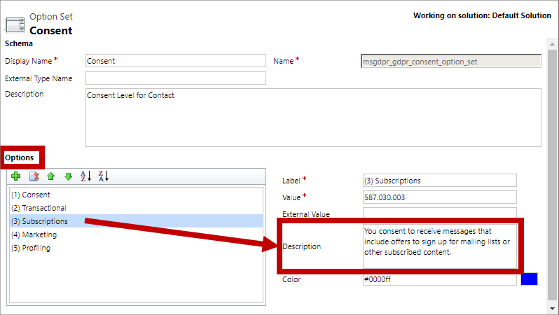
Meer informatie: Gegevensbescherming en privacy
Een record voor inhoudsinstellingen maken voor berichten voor aanvraagbevestiging
Alle marketing-e-mailberichten bevatten dynamische waarden die zijn overgenomen uit de record voor inhoudsinstellingen die op het moment van verzenden aan het bericht is gekoppeld. Anders dan bij de meeste marketing-e-mailberichten, die door een klantreis worden verzonden die bepaalt welke inhoudsinstellingen moeten worden gebruikt, worden toestemmingsberichten vaak verzonden buiten de context van een klantreis, dus moet u over een recorde voor inhoudsinstellingen beschikken die u hiermee kunt gebruiken.
Mogelijk hebt u slechts één record voor inhoudsinstellingen ingesteld voor uw systeem, die u al gebruikt voor al uw klantreizen, of hebt u verschillende records voor gebruik in verschillende contexten. U kunt elk van deze records opnieuw gebruiken voor uw berichten voor aanvraagbevestiging als u dat wilt, maar u kunt ook nieuwe maken speciaal voor deze berichten.
Controleer uw records voor inhoudsinstellingen en bepaal welke u wilt gebruiken (of maak zo nodig nieuwe).
U kiest de record voor inhoudsinstellingen die u wilt gebruiken voor alle berichten voor aanvraagbevestiging als u globale dubbele inschrijving instelt voor uw exemplaar, zoals verderop in dit onderwerp wordt beschreven.
Meer informatie: Inhoudsinstellingen gebruiken om opslagplaatsen van standaardwaarden en vereiste waarden voor e-mailberichten in te stellen
Een dankpagina maken voor elk type bevestiging
Als een contactpersoon op de bevestigingskoppeling in een bevestigingsbericht klikt, registreert uitgaande marketing de bevestiging, wordt de gevraagde actie toegepast en wordt de browser van de contactpersoon omgeleid naar een dankpagina. U moet uw dankpagina's maken als marketingpagina's in uitgaande marketing. Sjablonen voor dankpagina's worden standaard beschikbaar gesteld om u op weg te helpen.
Globale dubbele inschrijving instellen en inschakelen op uw exemplaar
De functie voor inschrijving in twee stappen is algemeen voor uw exemplaar van uitgaande marketing. Wanneer deze functie is ingeschakeld, vereisen alle nieuw-abonnementsbevestigingen en aanvragen voor verhoging van het toestemmingsniveau inschrijving in twee stappen en gelden overal dezelfde instellingen.
Voordat u begint met het instellen en inschakelen van globale dubbele inschrijving, controleert u of alle andere elementen die eerder in dit onderwerp zijn beschreven beschikbaar zijn voor uw systeem, met inbegrip van:
- Een e-mailbericht met een aanvraag voor abonnementsbevestiging.
- Een e-mailbericht voor bevestiging van verhoging van het toestemmingsniveau.
- Een record voor inhoudsinstellingen voor gebruik met alle berichten voor aanvraagbevestiging.
- Een dankpagina waarnaar een contactpersoon wordt omgeleid nadat deze elk type aanvraag heeft bevestigd.
Het systeem voor globale dubbele inschrijving instellen en inschakelen:
Ga naar Instellingen>Geavanceerde instellingen>Marketinginstellingen>Standaardmarketinginstellingen.
Een lijst met standaardinstellingsrecords wordt geopend. Doorgaans is er hier slechts één record. Open de beschikbare record of de record die momenteel actief is (waarbij het veld Standaard is ingesteld op Ja).
Open het tabblad In twee stappen inschrijven op de pagina Standaardmarketinginstellingen.
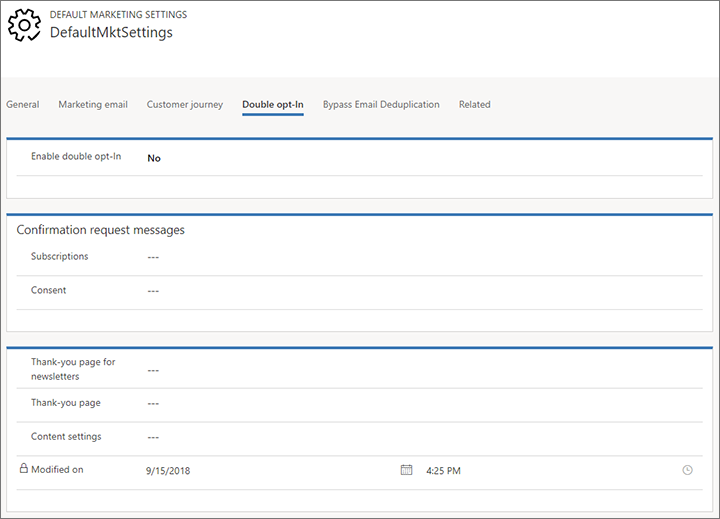
Voer de volgende instellingen uit:
- Dubbele inschrijving inschakelen: stel in op Ja om globale dubbele inschrijving in te schakelen in uw exemplaar. Stel in op Nee om deze optie uit te schakelen.
- Abonnementen: identificeer het marketing-e-mailbericht dat u hebt gemaakt om naar contactpersonen te verzenden als zij zichzelf toevoegen aan een abonnementslijst.
- Toestemming: identificeer het marketing-e-mailbericht dat u hebt gemaakt om naar contactpersonen te verzenden als zij een aanvraag indienen om hun toestemmingsniveau te verhogen.
- Dankpagina voor nieuwsbrieven: selecteer een marketingpagina om aan contactpersonen te tonen nadat zij een nieuw abonnement hebben bevestigd.
- Dankpagina: selecteer een marketingpagina om aan contactpersonen te tonen nadat zij een verhoging van hun toestemmingsniveau hebben bevestigd.
- Inhoudsinstellingen: identificeer de record voor inhoudsinstellingen die u wilt gebruiken voor alle berichten voor inschrijving in twee stappen.
Selecteer de knop Opslaan in de rechterbenedenhoek om uw instellingen op te slaan.